热门标签
热门文章
- 1Xcode9解决exportArchive: requires a provisioning profile
- 2【开发工具】从eclipse到idea的过度
- 3flutter极光推送配置厂商通道(华为)笔记--进行中
- 4Python使用re库处理正则详解_re_extract_question
- 5Vue~~_[eslint] d:\web\vue-houtai\src\app.vue 22:8 error
- 6Unity入门小游戏 变色跑酷_unity+kinect跑酷游戏
- 7Docker仓库
- 8golang 转换时指定多个别名_go json 别名
- 9pip安装软件包报错: error subprocess-exited-with-error问题记录_error: subprocess-exited-with-error 脳 pip subproce
- 10小程序 获取微信、手机设备、账号等信息api_微信小程序api获取设备号
当前位置: article > 正文
Ubuntu中安装Pytorch_ubuntu安装pytorch
作者:程序性能提升者 | 2024-02-01 10:35:48
赞
踩
ubuntu安装pytorch
第一步:为PyTorch单独创建conda环境
需要先创建一个单独的conda环境,用于匹配对应的PyTorch版本。这一步不是必须的,但可以很方便的为PyTorch创建一个干净且独立的Python环境。这里使用比较稳定的3.6版本的Python解释器,创建代码如下:
conda create -n pytorch python=3.6运行结果如下,看到这样的界面表示Pytorch环境创建成功:
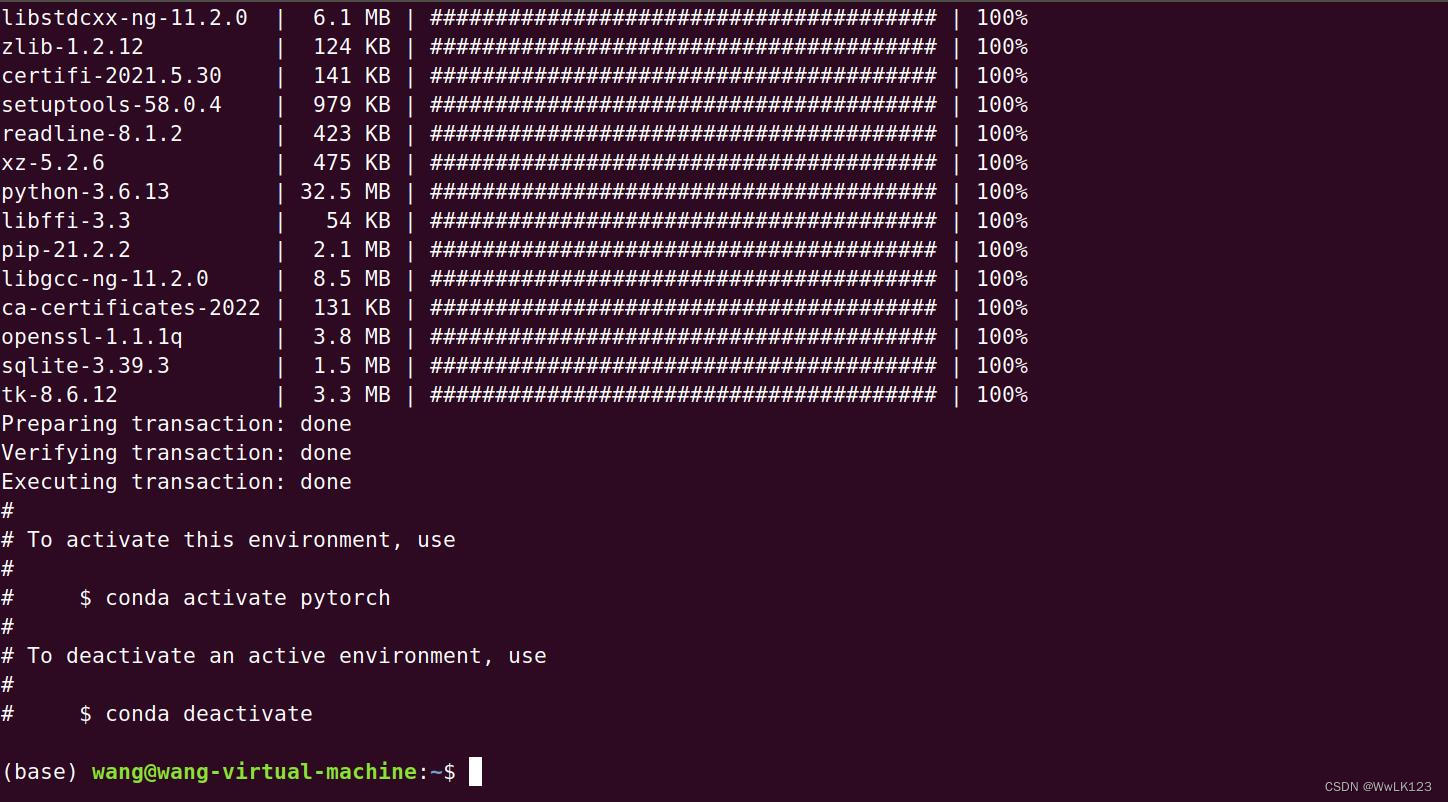
第二步:进入Pytorch官网,找到linux下的安装代码:
Pytorch官网:PyTorch
因为我的电脑没有CUDA,这里是只能安装CPU版本的。
复制以下命令,以作备用:
conda install pytorch torchvision torchaudio cpuonly -c pytorch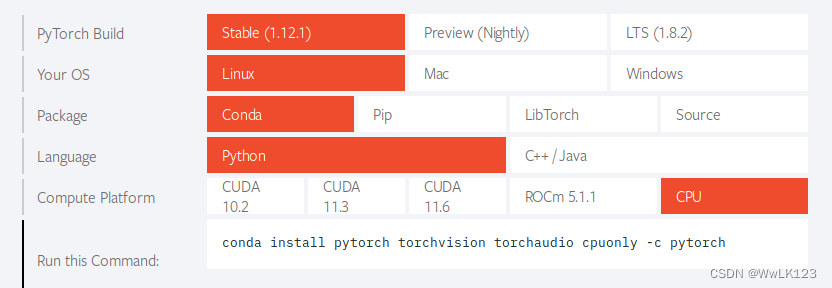
第三步:进入到刚刚创建的Pytorch的conda环境
conda activate pytorch如图表示成功进入pytorch的conda环境

第四步:安装Pytorch
运行第三步复制好的安装命令:
conda install pytorch torchvision torchaudio cpuonly -c pytorch安装结果如下说明安装成功:
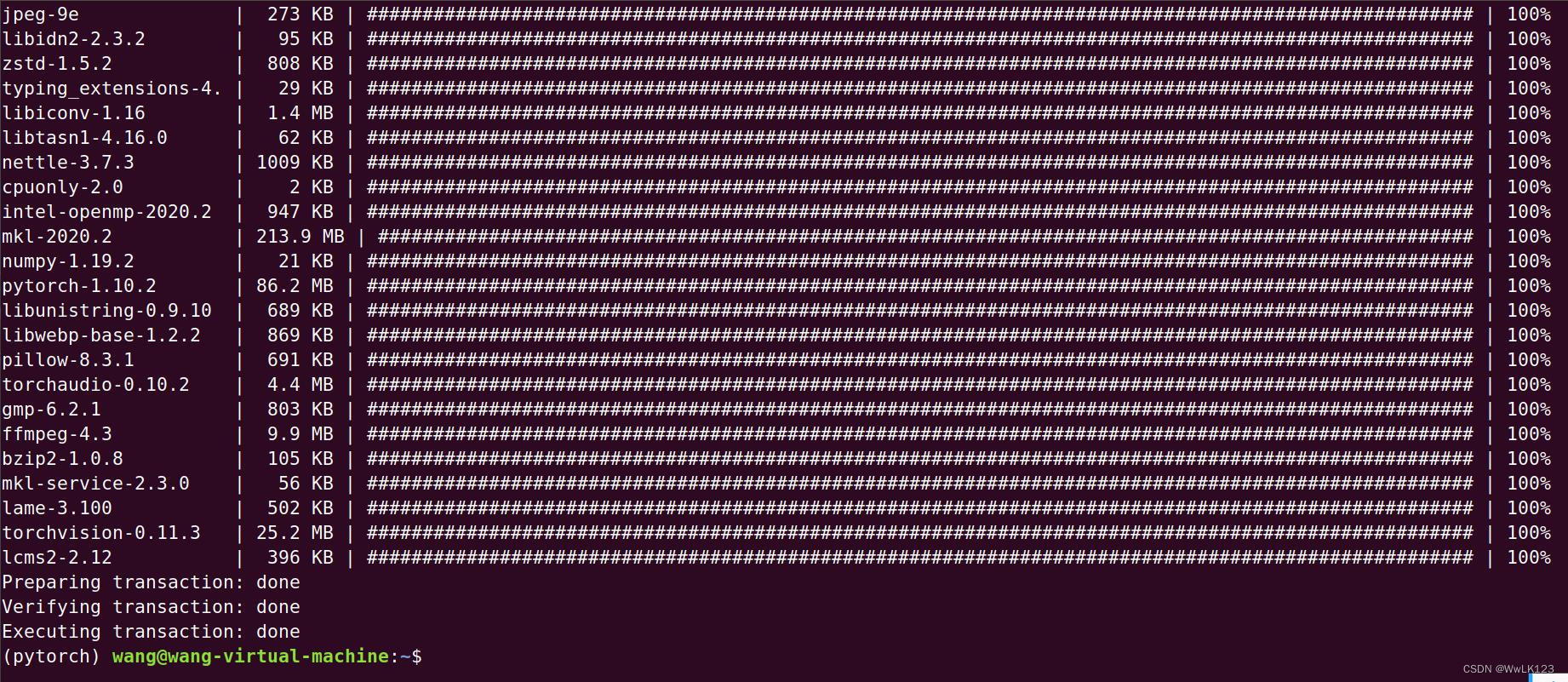
第五步:检查pytorch是否安装成功
进入到python环境,输入以下命令
- import torch
-
- print(torch.__version__)
成功打印出版本号说明安装成功。

到此,Pytorch安装成功。
推荐阅读
- 基于Ubuntu22.04搭建PXE服务器,支持IPv4,IPv6网络,支持Legacy,UEFI启动模式。_ubuntupxeubuntupxe基于Ubuntu22.04搭建PXE服务器,支持IPv4,IPv6网络,支持Legacy,UE... [详细]
赞
踩
- 本地主要需要一个VNC客户端,用来远程连接服务器端的VNC(在不安装Web版本VNC情况下)。_ubuntuvnc客户端ubuntuvnc客户端一、本地VNC客户端本地主要需要一个VNC客户端,用来远程连接服务器端的VNC(在不安装Web版... [详细]
赞
踩
- Ubuntu2022来啦,VMware虚拟机安装Ubuntu2022最新版详细图文安装教程(VMware虚拟机安装+Ubuntu下载+VMware虚拟机配置),数千字图文详解,一步步教会你如何安装、配置、运行虚拟机及Ubuntu。_vmwa... [详细]
赞
踩
- 通过按照上述步骤,您可以成功地设置NFS共享,并在客户端上访问共享的文件系统。NFS提供了一种方便的方式来在网络上共享文件,使多台计算机可以共享和访问相同的文件。如果您的Ubuntu系统上启用了防火墙(如UFW),您需要确保已配置适当的防火... [详细]
赞
踩
- 因为项目现场的服务器无法连接互联网,只有内网环境,但是需要安装redis和nginx,所以需要安装gccg++make等依赖包。_ubuntu离线安装gccubuntu离线安装gcc1.离线安装背景因为项目现场的服务器无法连接互联网,只有内... [详细]
赞
踩
- 本文从BERT的基本概念和架构开始,详细讲解了其预训练和微调机制,并通过Python和PyTorch代码示例展示了如何在实际应用中使用这一模型。我们探讨了BERT的核心特点,包括其强大的注意力机制和与其他Transformer架构的差异。_... [详细]
赞
踩
- article
成功解决RuntimeError: [enforce fail at C:\actions-runner\_work\pytorch\pytorch\builder\windows\pytorch\c
成功解决RuntimeError:[enforcefailatC:\actions-runner\_work\pytorch\pytorch\builder\windows\pytorch\c10\core\impl\alloc_cpu.c... [详细]赞
踩
- Win10版本的:https://build.openvpn.net/downloads/releases/tap-windows-9.24.7-I601-Win10.exe。-driveif=none,file=ubuntu-20.04.... [详细]
赞
踩
- roberta文本分类 ... [详细]
赞
踩
- article
Ubuntu 启动错误:The virtual machine ‘win7‘ has terminated unexpectedly during startup with exit code 1_the virtual machine 'wlan_ac_base' has terminated
Ubuntu启动错误:Thevirtualmachine'win7'hasterminatedunexpectedlyduringstartupwithexitcode1(0x1).ResultCode:NS_ERROR_FAILURE(0... [详细]赞
踩
- article
不能为虚拟电脑 ubuntu16 打开一个新任务. The virtual machine ‘ubuntu16‘ has terminated unexpectedly during startup_the virtual machine 'ubuntu' has terminated unexpe
不能为虚拟电脑ubuntu16打开一个新任务.Thevirtualmachine‘ubuntu16’hasterminatedunexpectedlyduringstartupwithexitcode1(0x1).Moredetailsma... [详细]赞
踩
- article
Ubuntu下VirtualBox 无法打开,不能为虚拟电脑 openfiler 打开一个新任务_the virtual machine 'ubuntu' has terminated unexpe
虚拟机启动时报如下错误:不能为虚拟电脑openfiler打开一个新任务.Thevirtualmachine'openfiler'hasterminatedunexpectedlyduringstartupwithexitcode1.返回代码... [详细]赞
踩
- 使用virtualbox报错:不能为虚拟电脑ubuntu3打开一个新任务.Thevirtualmachine'ubuntu3'hasterminatedunexpectedlyduringstartupwithexitcode1(0x1).... [详细]
赞
踩
- 1.virtualbox无法打开虚拟机虚拟机莫名其妙崩溃Thevirtualmachine‘Ubuntu14.04’hasterminatedunexpectedlyduringstartupwithexitcode1(0x1).2.解决办... [详细]
赞
踩
- wxWidgetswxWidgets是一个程序开发框架/库,允许你在Windows、Mac、Linux中使用相同的代码跨平台开发。它主要用C++写成,但也可以与其他语言绑定比如Python、Perl、Ruby。本教程中我将向你展示如何在基于... [详细]
赞
踩
- Ubuntu18.04配置网卡聚合绑定与桥接单网卡配置ip和多网卡配置ip在之前的博客已经写过了,这里写一下进阶的一些配置吧。Ubuntu配置ip博客:https://blog.csdn.net/liuhaoy/article/detail... [详细]
赞
踩
- 今天2013.1.4用了好几周了不想说了用户体验极差bugN多啊还有那个全局菜单你学apple大哥你学全啊今天2013.1.9从unity回到gnome后感觉蛮好的没有再出现假死的问题了顺便推荐下IDEhttp://www.jetbrain... [详细]
赞
踩
- 今天2013.1.4用了好几周了不想说了用户体验极差bugN多啊还有那个全局菜单你学apple大哥你学全啊今天2013.1.9从unity回到gnome后感觉蛮好的没有再出现假死的问题了顺便推荐下IDEhttp://www.jetbrain... [详细]
赞
踩
- 本文使用PyTorch构建一个简单而有效的泰坦尼克号生存预测模型。通过这个项目,你会学到如何使用PyTorch框架创建神经网络、进行数据预处理和训练模型。我们将探讨如何处理泰坦尼克号数据集,设计并训练一个神经网络,以预测乘客是否在灾难中幸存... [详细]
赞
踩
- 人/B们/E常/S说/S生/B活/E是/S一/S部/S教/B科/M书/E”图中是双向的三层RNNs,堆叠多层的RNN网络,可以增加模型的参数,提高模型的拟合。理网格化数据(例如图像数据)的神经网络,RNN是专门用来处理序列数据的神经网络。双... [详细]
赞
踩
相关标签


